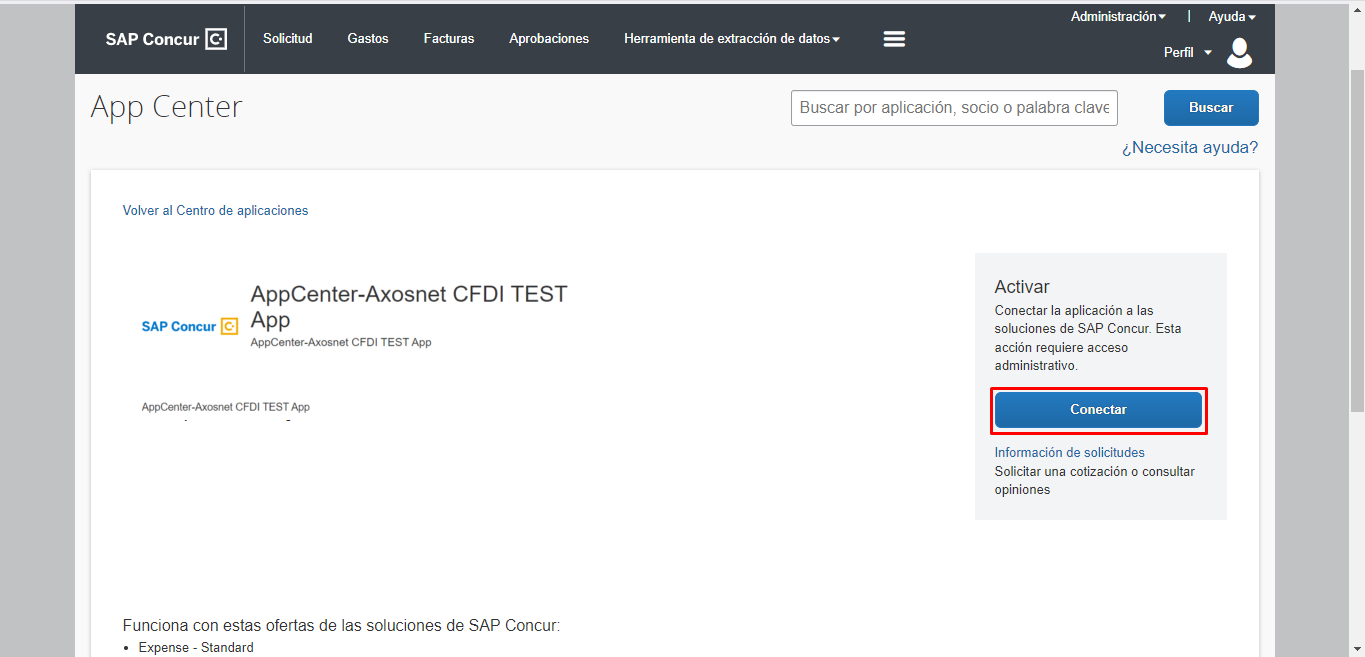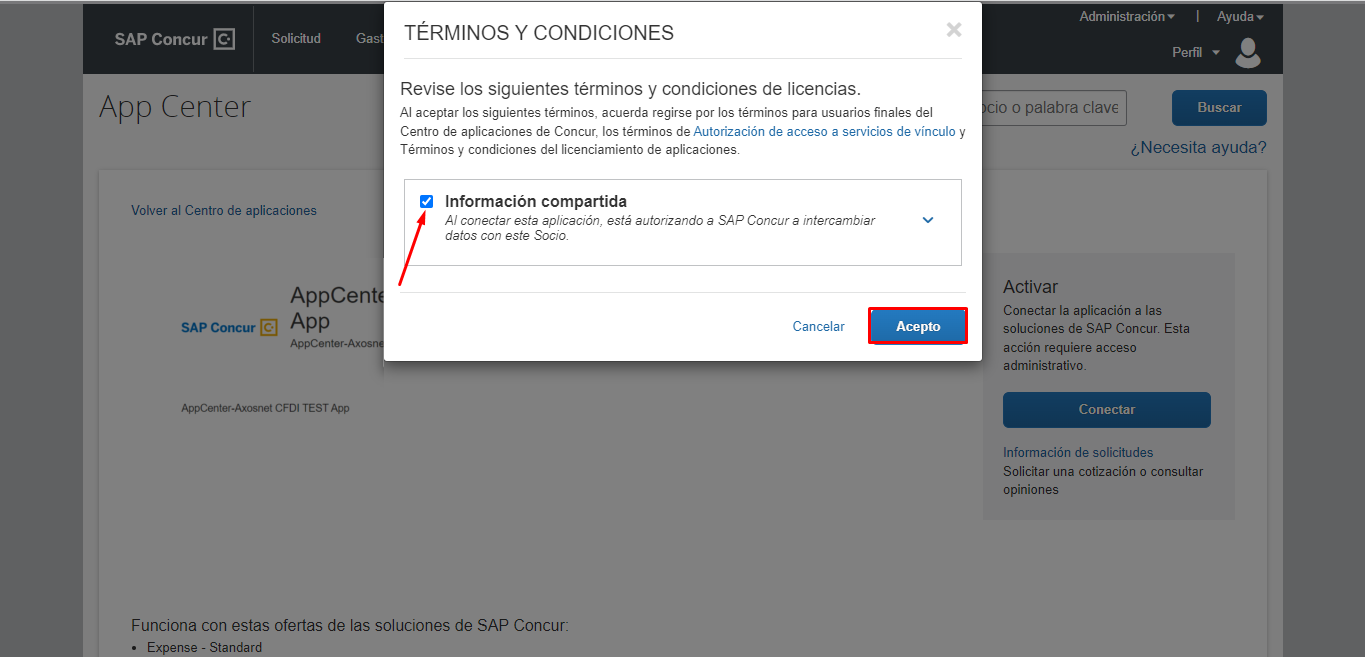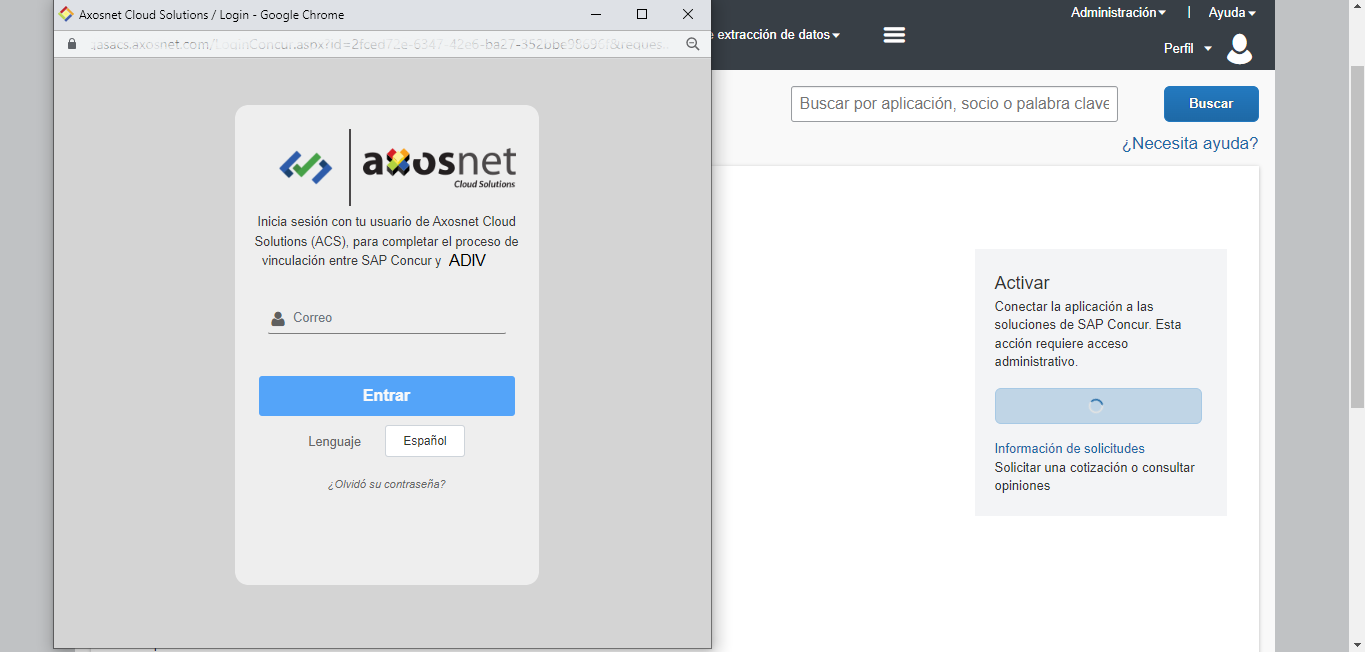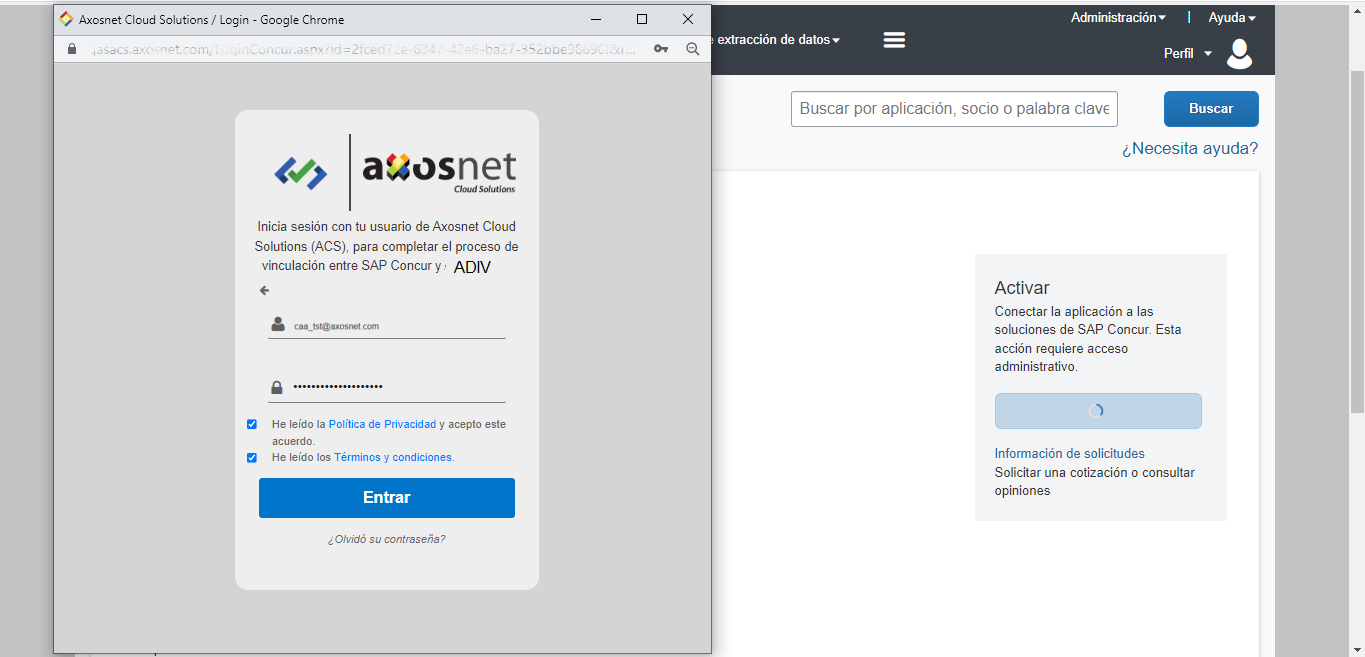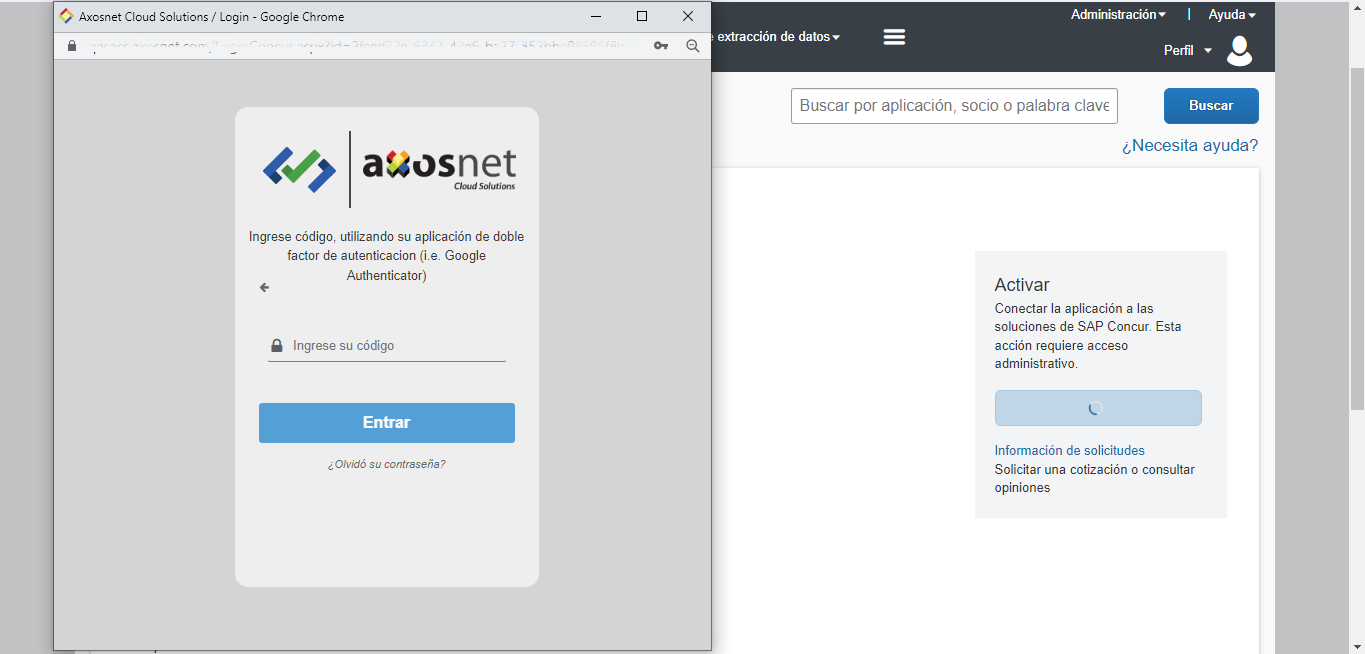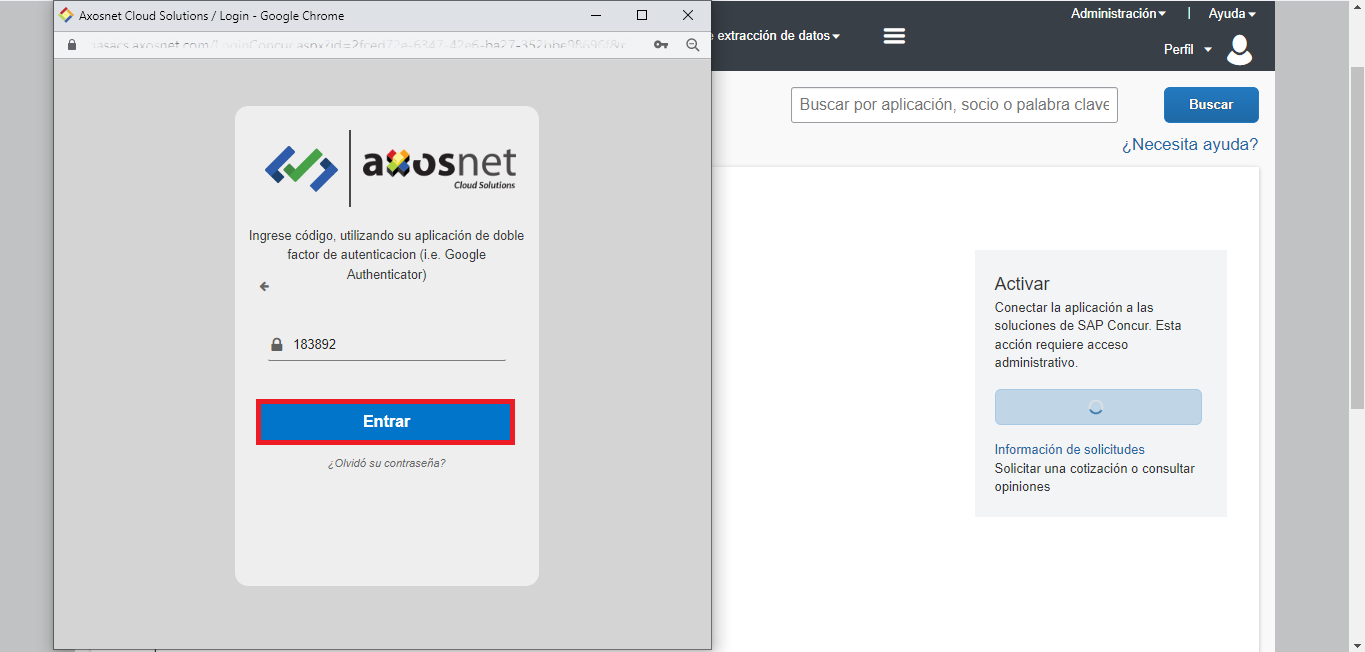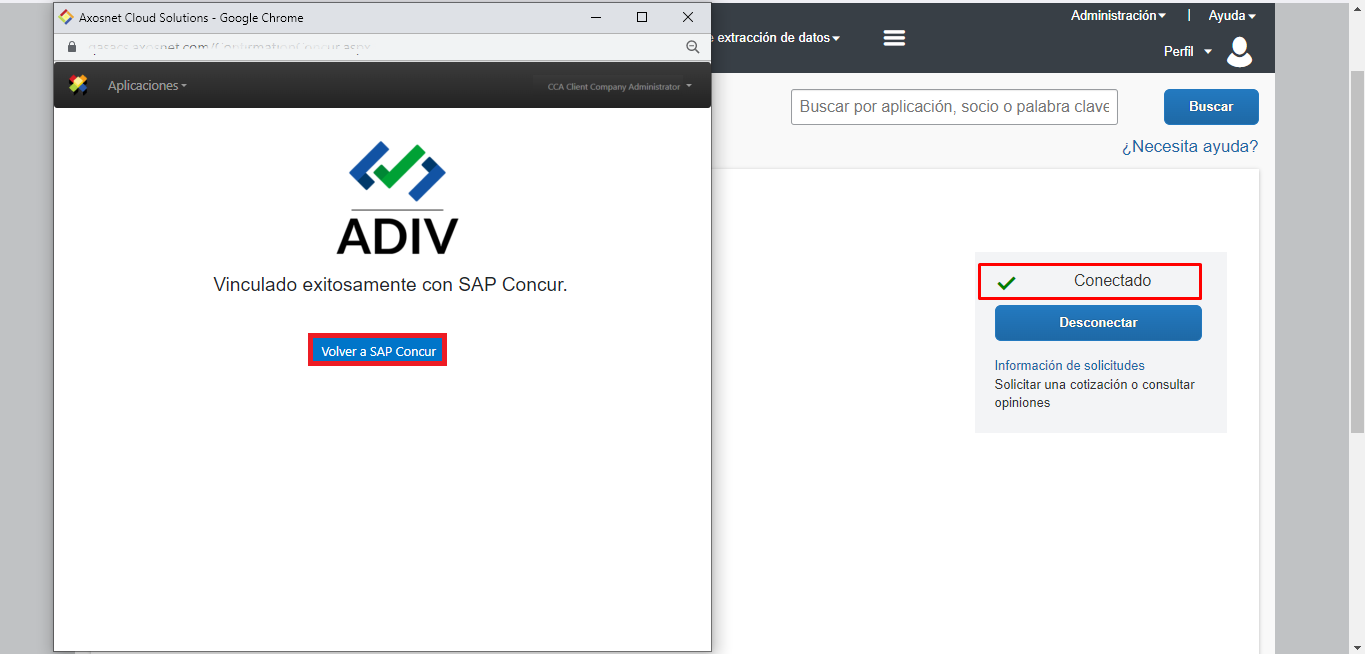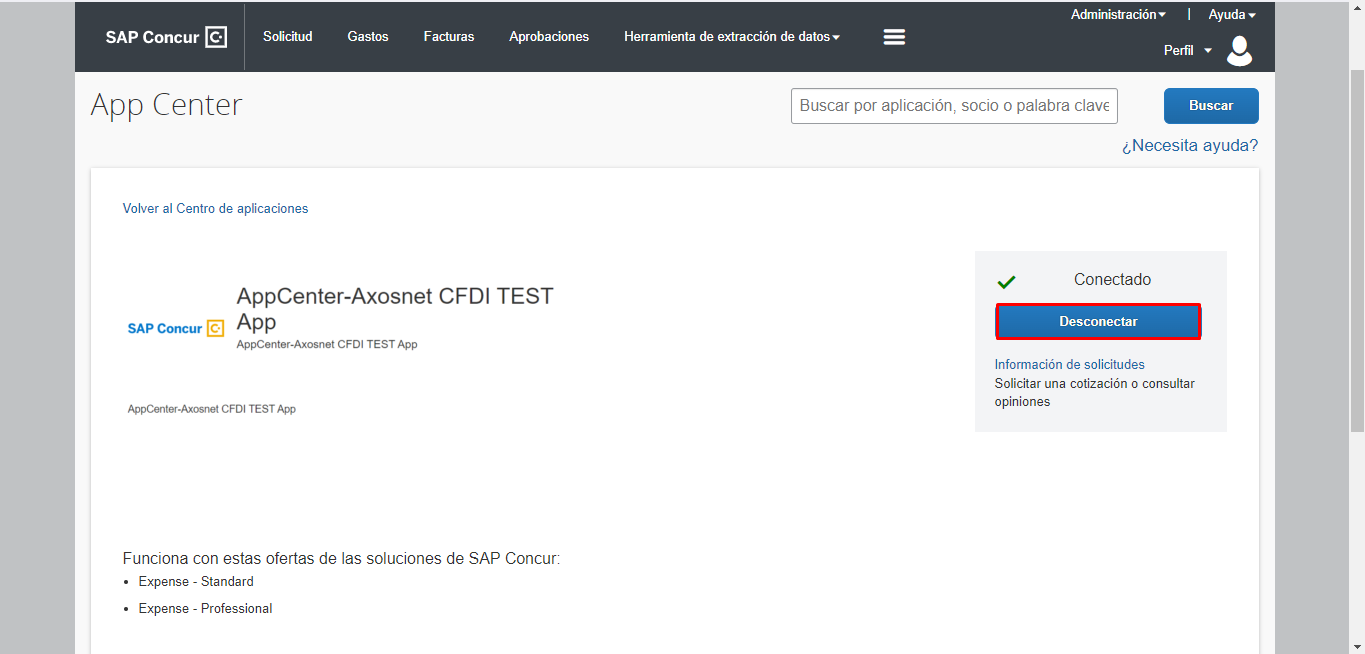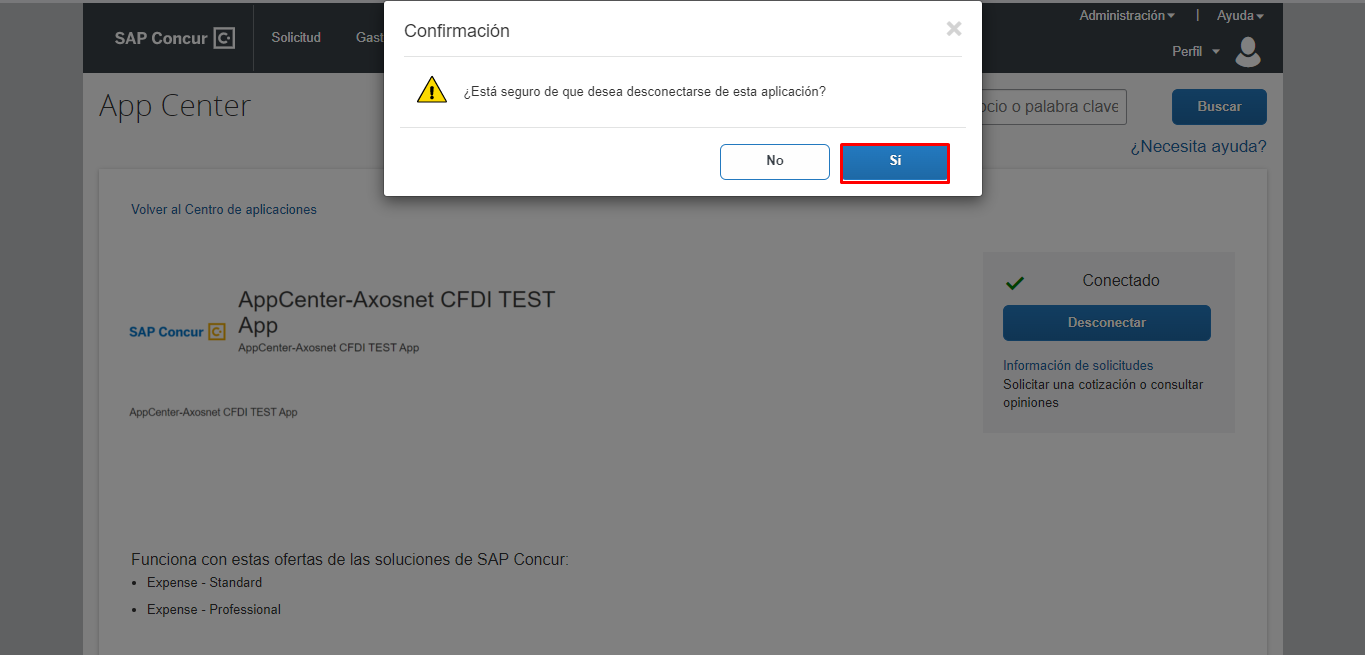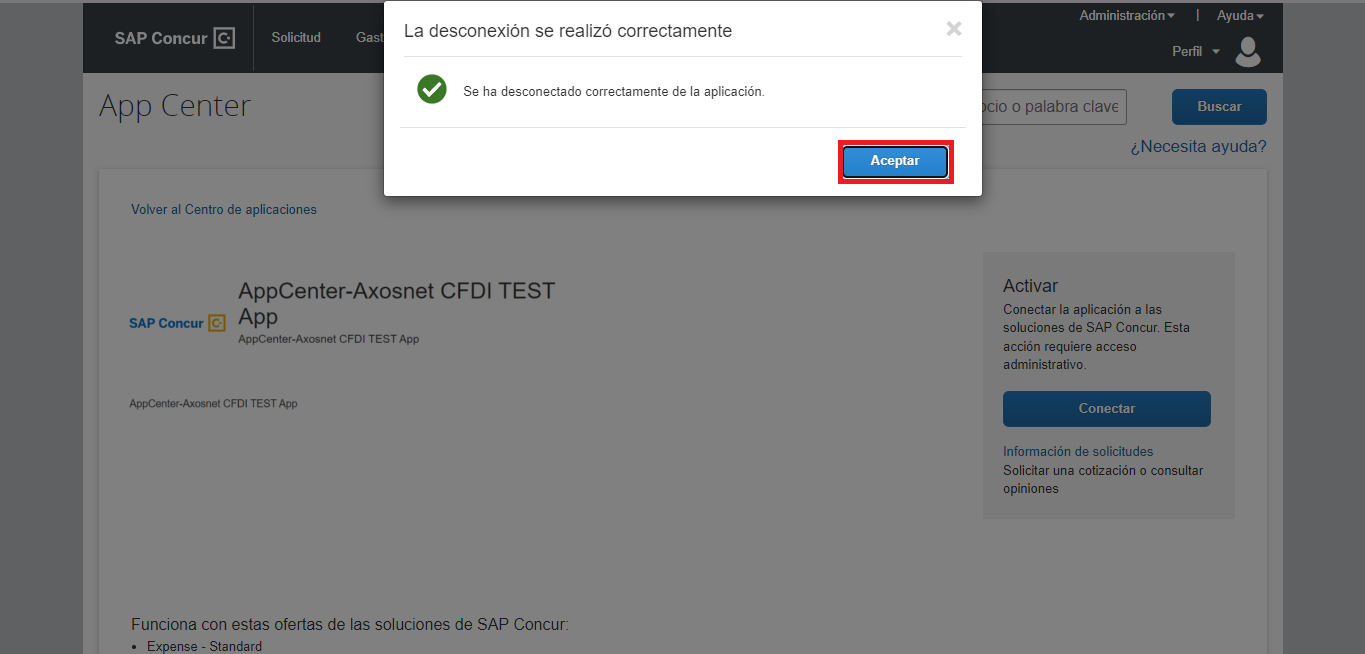Esta sección explica cómo realizar una conexión rápida si su compañía tiene activada la función de autenticación multifactor.
Importante: Para utilizar Quick Connect con MFA, el administrador de su cuenta debe activar esta funcionalidad para su compañía. Puede consultar todos los detalles en la sección Configuración de MFA del manual de Gestión de ACS.
1. Haga clic en el botón “Conectar”.
2. En la ventana “Términos y condiciones”, marque la casilla de verificación “Información compartida” y haga clic en el botón “Acepto”.
3. Aparecerá una ventana que le pedirá su dirección de correo electrónico, escriba el correo electrónico de su cuenta y haga clic en el botón “Entrar”.
4. Ingrese sus credenciales y marque las casillas de verificación “Política de privacidad” y “Términos y condiciones”. Luego haga clic en el botón “Entrar”.
5. El sistema detectará que su cuenta tiene la configuración MFA, por lo que le pedirá un código de autenticación.
6. Ingrese el código de autenticación proporcionado por su aplicación Google Authenticator. Luego, haga clic en el botón “Entrar”.
7. La ventana mostrará un mensaje de éxito. Hay un símbolo de verificación verde junto a la palabra “Conectado”. El botón “Conectar” ha cambiado a “Desconectar”. Cierre la ventana tocando el botón “Volver a SAP Concur” o la pequeña “X” en la esquina superior derecha para continuar usando la plataforma SAP Concur.
8. Para desvincularse de la aplicación, haga clic en el botón “Desconectar”.
9. Aparecerá una alerta que le preguntará si desea desconectarse de SAP Concur. Haga clic en el botón “Sí”. Ver que el botón no ha cambiado todavía.
10. Poco después, un mensaje de alerta confirmará que se ha desconectado correctamente de la aplicación. Puede ver que el botón ya ha cambiado. Finalmente, haga clic en el botón “Aceptar”.